Jeg har en iPhone 8 og en ny iPhone 11 Pro. Jeg vil vite om det er mulig å overføre alle anropslogger fra gammel iPhone til den nye? Jeg har prøvd iCloud-synkroniseringsmåten, men ikke alle anrop på min gamle iPhone 8 er synkronisert med iPhone 11 Pro. Er det noen iPhone-overføring for å overføre disse samtalene direkte? Jeg vil ikke bruke iCloud- eller iTunes-synkroniseringen igjen på min nye iPhone.
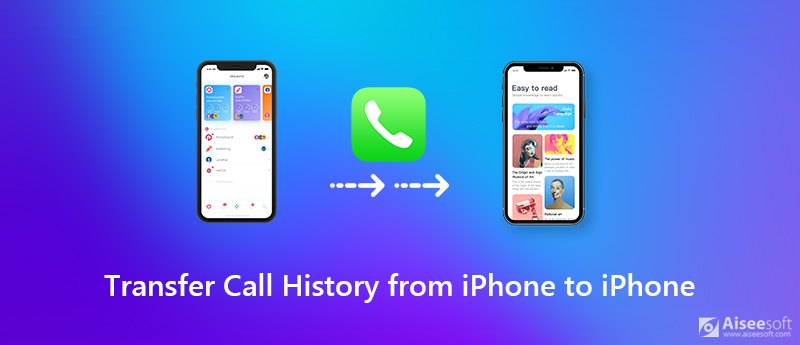
Samtalehistorikk blir ikke tatt på alvor når det gjelder overføring av iPhone-data. Faktisk lagrer hver anropslogg mye viktig informasjon som hvem du ringer, samtaletid, varighet og noe relatert informasjon om kontakten. Så i mange tilfeller er det ganske nødvendig å overføre samtale fra iPhone.
Her kommer spørsmålet, hvordan du overfører samtalehistorikk fra iPhone til iPhone? Hvilken iPhone-dataoverføring bør du bruke for å overføre iPhone-anropene dine? Dette innlegget forteller deg enkel metode for å overføre forskjellige iOS-data, inkludert samtalehistorikk.
Hvis du får en ny iOS-enhet som iPhone 11 Pro eller iPhone 11 Pro Max, kan du stole på Quick Start for å overføre nyttige iOS-data fra din forrige iPhone til den nye. Rask start er en flott iCloud backup gjenopprette for brukere å raskt konfigurere en ny iOS-enhet ved å bruke informasjon fra din nåværende iOS-enhet. Det gir en enkel måte å gjenopprette data fra iCloud-sikkerhetskopi. Ligner på iCloud-gjenoppretting, men det er mye enklere. Nå kan du ta følgende guide for å overføre samtalehistorikk fra iPhone til iPhone med denne funksjonen.
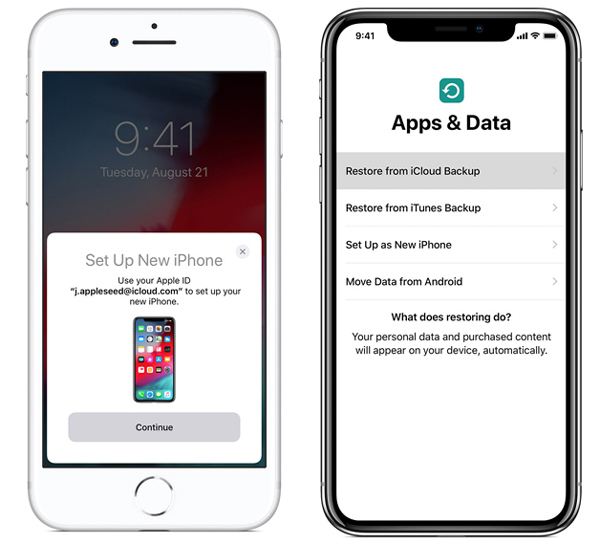
For å bruke denne hurtigstartfunksjonen, må du sørge for at begge iOS-enhetene kjører iOS 12.4 eller nyere. Quick Start lar deg overføre samtale fra iPhone til iPhone trådløst. Men hvis du vil oppgradere iOS av din nye iPhone, bør du legge den under et godt Wi-Fi-nettverk.
Når du bytter til en ny iPhone, kan du stole på Quick Start-metoden for raskt å overføre dataene dine fra gammel iPhone til ny. Imidlertid vil mange iOS-brukere ikke gjenopprette viktige data fra en iCloud-sikkerhetskopi. Her anbefaler vi på det sterkeste en kraftig iPhone-programvare for dataoverføring, FoneTrans for deg. Hvis du vil overføre iPhone-data direkte til en annen iPhone, iPad eller iPod, kan du henvende deg til den.

Nedlastinger
FoneTrans - Beste overføring av iPhone
100 % sikker. Ingen annonser.
100 % sikker. Ingen annonser.
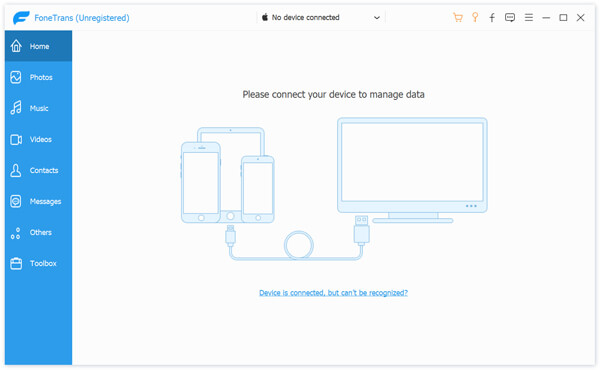
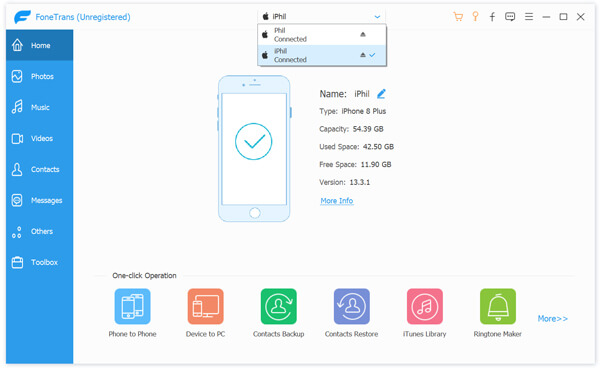
Noen populære iOS-data som Bilder, Musikk, Videoer, Kontakter, Meldinger og mer, vises på venstre panel.
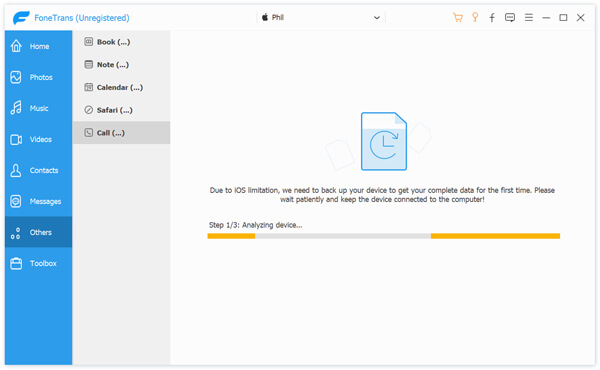
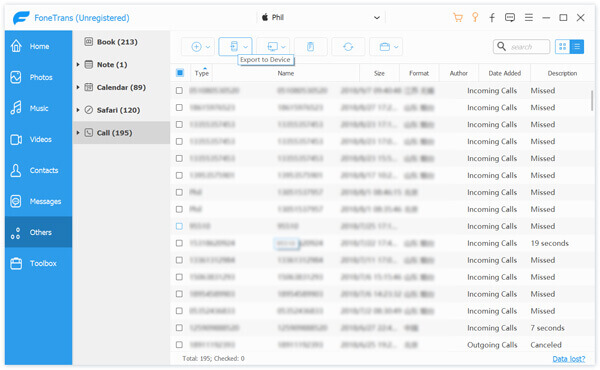
Det vil bare ta noen sekunder å fullføre overføringsprosessen. Hvis du vil kopiere andre iOS som kontakter, musikk, videoer, meldinger og mer, vil metoden være den samme. Bare last ned den og prøv den.
Vi har hovedsakelig snakket om hvordan du overfører samtale fra iPhone til iPhone i dette innlegget. Vi delte enkel måte å gjøre iOS-dataoverføring på. Hvis det fortsatt er noen spørsmål som plager deg, ikke nøl med å kontakte oss.
Samtalehistorikkoverføring
Overfør samtalelogg fra iPhone til Vomputer Overfør samtalelogg fra iPhone til iPhone Overfør samtalelogg fra iPhone til Android
Den beste iOS Transfer-programvaren for å administrere og overføre iOS-filer fra iPhone / iPad / iPod til datamaskinen din eller omvendt uten å kjøre iTunes.
100 % sikker. Ingen annonser.
100 % sikker. Ingen annonser.